1、现在很多音视频软件都自带了清理缓存的功能,就拿腾讯视频做例子吧,打开腾讯视频后,点击右上角菜单;
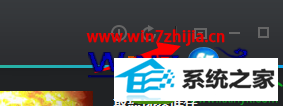
2、在菜单中可以找到【设置】选项,打开后会弹出一个设置窗口,在窗口左侧,选择【下载设置】的分类;
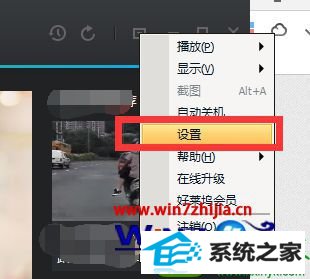
3、打开下载设置后,可以看到有一个【缓存目录】,你打开这个目录,就可以找到所有的缓存了,然后可以右击删除即可。
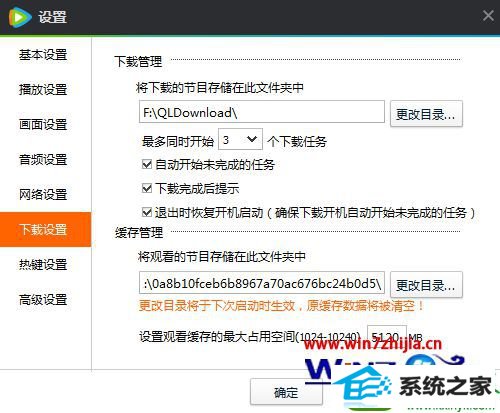
还不知道要如何清理win10系统电脑中音视频垃圾缓存的用户就可以参照上面的步骤进行删除就可以了,很简单吧,大家不妨试试看,希望可以对大家有更多的帮助
本站发布的系统与软件仅为个人学习测试使用,不得用于任何商业用途,否则后果自负,请支持购买微软正版软件!
Copyright @ 2022 萝卜家园版权所有